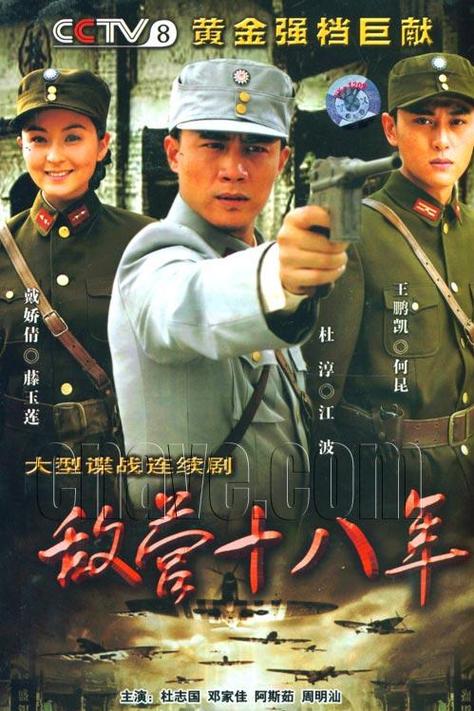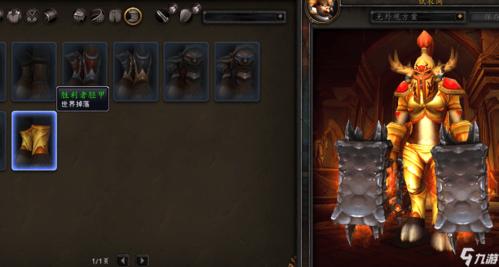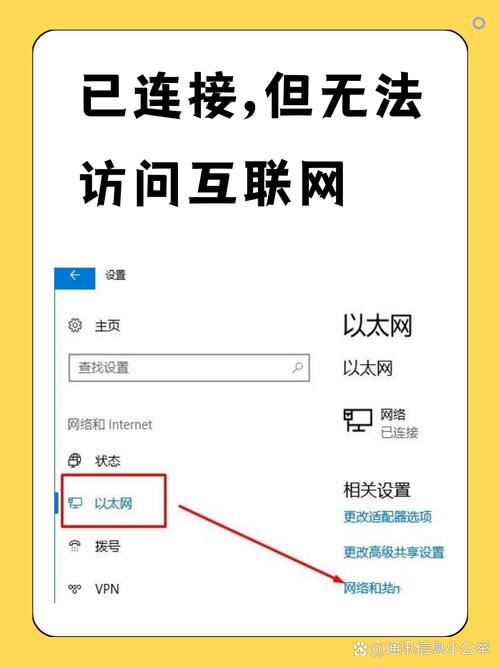今天给大伙儿唠唠我怎么给自己那台老伙计电脑捣鼓防护的。起因挺简单,前阵子下载软件手抖点错,电脑差点中招,才惊觉防火墙是不是一直没开!吓得我赶紧动手。
第一步:挖出系统自带的防护宝藏
以前老想着装个杀毒软件就万事大吉,结果发现Windows自己就藏着防护的宝贝,白瞎了!我直接戳进电脑左下角的Windows图标,点开那个齿轮一样的"设置"。进去后跟逛超市似的,一个个货架(菜单)找,找到了"更新和安全"这块。
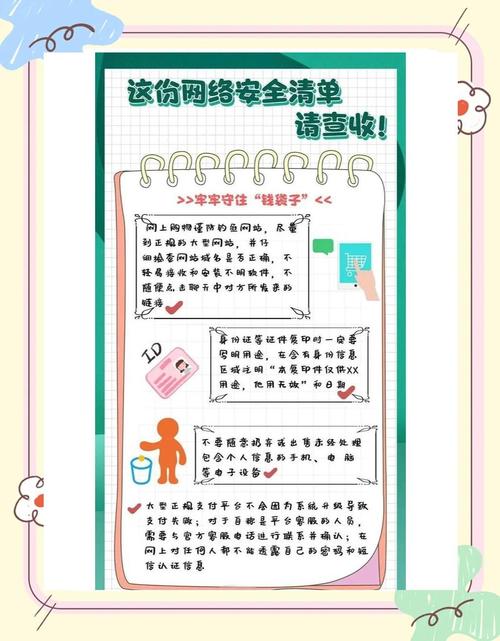
然后点进去,嚯,左边明晃晃写着"Windows 安全中心",点它!页面跳出来我一看,这不就是防护总控台嘛防火墙、杀毒软件、安全设置全挤在这儿了。我重点盯着那个"防火墙和网络保护","病毒和威胁防护"这两块。
第二步:给防护开关统统掰开
打开防火墙:
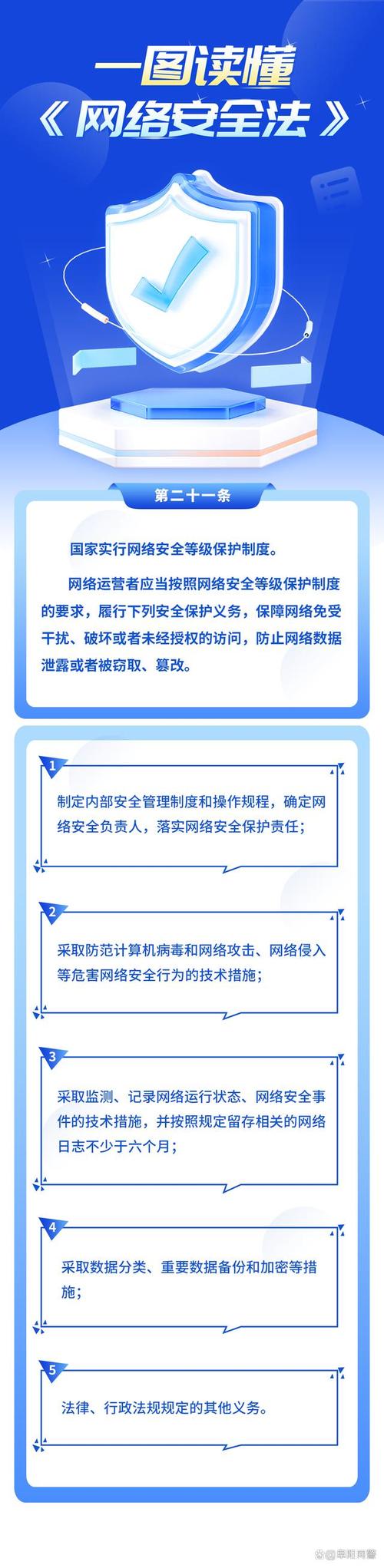
- 点进"防火墙和网络保护",里面显示"域网络"、"专用网络"、"公用网络"。
- 我把常用的"专用网络"和"公用网络"(比如家里WiFi和外面咖啡厅WiFi)后面的防火墙开关全掰到"开"的状态。心想这下网线进出的门总算有人守着了。
杀毒软件实时防护:
再点进"病毒和威胁防护",看到"病毒和威胁防护设置"下面有个"管理设置"。戳进去一看,好家伙,一堆开关!重点是把下面这几项都点成"开":
- 实时保护:这个必须开!相当于有人24小时在门口盯着可疑分子。
- 云提供的保护:也打开,意思是发现可疑的马上联网跟云端确认。
- 自动提交样本:这玩意儿开不开我琢磨了下,开了的意思是发现威胁自动把数据传过去分析,帮助其他人预防,我觉着这是好事,也给开了。
设置完这个,系统还跳出来问要不要立刻扫描一遍电脑,我点了"快速扫描",看它像扫地机器人似的吭哧吭哧转了一圈,报告说没发现问题,才算松口气。
第三步:防火墙再上道安全锁
想想,防火墙光打开大门还不够,得定个规矩谁才能进出。回到"防火墙和网络保护"那儿,看到最底下有个"允许应用通过防火墙"。
点进去弹出来一个列表,都是请求联网的应用。好比我电脑上那些软件,有的老实干活,有的就喜欢偷偷摸摸上传数据。我一个个看过去,不认识的名字?一律默认系统保护,不手贱放行;熟悉的软件,比如浏览器、聊天工具,确认它后面对应"专用"、"公用"的勾都打上了(系统一般都帮你自动勾了)。要是遇到个新装的软件死活连不上网,那可能就是防火墙把它当可疑分子拦了,这时候再单独来找回这个名单,仔细考虑后给它打勾。
搞定收工!
折腾完这三步,把防火墙、实时监控这些核心功能都打开了,心里才踏实点。说实在的,很多人(包括以前的我)都忽略系统自带的这些好玩意儿,老想着花钱装第三方,但这套家伙事儿用好了,对付日常风险绰绰有余。当然习惯也得跟上,别再乱点链接、乱下软件了!咱保护电脑就跟保护自家大门一样,得自个儿上点心。